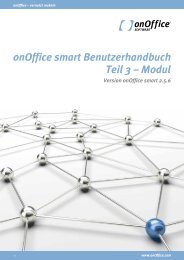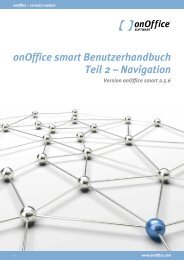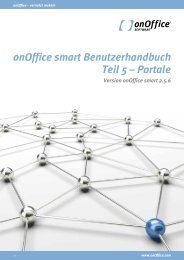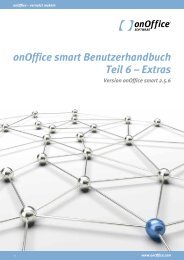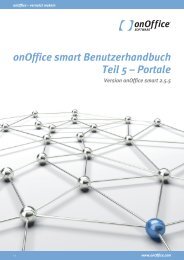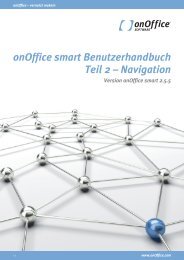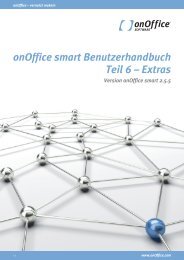Zur onOffice Checkliste - onOffice Software
Zur onOffice Checkliste - onOffice Software
Zur onOffice Checkliste - onOffice Software
Erfolgreiche ePaper selbst erstellen
Machen Sie aus Ihren PDF Publikationen ein blätterbares Flipbook mit unserer einzigartigen Google optimierten e-Paper Software.
<strong>onOffice</strong> – vernetzt makeln<br />
<strong>onOffice</strong> smart <strong>Checkliste</strong><br />
Diese <strong>Checkliste</strong> gibt Ihnen einen ersten Überblick über wichtige Funktionen in <strong>onOffice</strong> smart. Bitte<br />
nutzen Sie diese, damit <strong>onOffice</strong> smart Sie bei Ihrer täglichen Arbeit optimal unterstützt. Ausführliche<br />
Informationen zu den einzelnen Funktionen finden Sie nach Eingabe des Stichwortes in unserer online<br />
Hilfe.<br />
Sollten Sie Fragen haben kontaktieren Sie bitte Ihren Ansprechpartner oder den <strong>onOffice</strong> Support.<br />
Viel Erfolg beim vernetzten Makeln wünscht Ihnen<br />
das gesamte <strong>onOffice</strong> Team<br />
www.<strong>onOffice</strong>.com
<strong>onOffice</strong> – vernetzt makeln<br />
Firefox als Standardbrowser installieren<br />
<br />
Login-Link<br />
Die Generierung eines Login-Links ermöglicht Ihnen einen schnellen und unkomplizierten Start in Ihren<br />
Arbeitsalltag. Sie können eine Verknüpfung zu Ihrer <strong>onOffice</strong> smart Version mit einem passenden Icon<br />
auf dem Desktop abspeichern. Durch Klicken auf dieses Icon öffnet sich automatisch die <strong>Software</strong>,<br />
ohne dass Sie Ihre Zugangsdaten noch einmal eingeben müssen. Sie finden den Login-Link unter<br />
Aktionen >> Login-Link generieren.<br />
<br />
Tab-Browsing<br />
Verwenden Sie die Tab-Browsing-Funktion, um mehrere Fenster parallel öffnen zu können und in<br />
diesen zu arbeiten. Fahren Sie dazu einfach mit dem Mauszeiger auf den Link, den Sie zusätzlich besuchen<br />
möchten. Klicken Sie auf die rechte Maustaste und wählen Sie „Link in neuem Tab öffnen“.<br />
Falls Sie die Möglichkeit haben das Mausrad zu klicken, können Sie dies alternativ zum Tab-Browsing<br />
einsetzen.<br />
<br />
<br />
<br />
<br />
<br />
Allgemeine Funktionen<br />
Grundeinstellungen prüfen<br />
Prüfen Sie in Ihren Grundeinstellungen unter Extras >> Einstellungen >> Grundeinstellungen >><br />
Grunddaten, ob Ihre Stammdaten und Ihr Impressum richtig eingegeben und gepflegt sind. Vervollständigen<br />
Sie hier Ihre Angaben und halten Sie diese auf dem aktuellen Stand.<br />
AGB / Rechtshinweis hinterlegen<br />
Hinterlegen Sie bei der Einrichtung Ihrer <strong>onOffice</strong> smart Version Ihre Allgemeinen Geschäftsbedingungen<br />
und Ihren Rechtshinweis. Die AGBs werden dann automatisch bei der Adressvervollständigung<br />
sowie dem Exposé-Versand ausgegeben und der Rechtshinweis wird in Ihren Exposés aufgeführt. Die<br />
Einstellungen finden Sie unter Extras >> Einstellungen >> Grundeinstellungen.<br />
allgemeine Einstellungen Ihrer <strong>onOffice</strong> smart Version<br />
Unter Extras >> Einstellungen >> Grundeinstellungen >> Allgemein können Sie Ihre <strong>onOffice</strong> smart<br />
Version indviduell an Ihre Bedürfnisse anpassen. Beispielsweise können Sie Ihr Logo hochladen, definieren<br />
wie die externe Objektnummer vergeben werden soll oder ob Sie das Adress- oder Objektampelsystem<br />
nutzen möchten.<br />
Word-Upload installieren<br />
Mit dem Tool „Word-Upload“ sind Sie in der Lage Ihre Word-Vorlagen selbst zu gestalten und abzusichern.<br />
Auch die Bearbeitung bereits bestehender Vorlagen ist möglich – ebenso der individuelle<br />
Nachweis in den Aktivitäten. Gerne erstellen wir für Sie auch individuelle Exposé-Vorlagen nach Ihrem<br />
Corporate Design. Kontaktieren Sie hierzu bitte den <strong>onOffice</strong> Support.<br />
Fragezeichen (?) - Menü<br />
Unter dem ? - Menü finden Sie zahlreiche Hilfestellungen und Supportmöglichkeiten im Umgang<br />
mit der <strong>onOffice</strong> smart <strong>Software</strong>. Zudem finden Sie in der ausführlichen online Hilfe unter<br />
http://onlinehilfe.onoffice.de, welches Ihnen als Nachschlagewerk zur Verfügung steht, konkrete Antworten<br />
auf Ihre Fragen.<br />
www.<strong>onOffice</strong>.com
<strong>onOffice</strong> – vernetzt makeln<br />
<br />
<br />
<br />
<br />
Objektverwaltung<br />
Portalschnittstellen aktivieren<br />
<strong>onOffice</strong> bietet Ihnen Schnittstellen zu über 100 Immobilienportalen an – darunter auch eine Vielzahl<br />
an ausländischen Portalen. Treffen Sie eine bewusste Auswahl von kostenlosen und kostenpflichtigen<br />
Portalen. Aktivieren Sie die gewünschten Portale unter Extras >> Einstellungen >> Portaleinstellungen.<br />
Ansprechpartner anlegen<br />
Legen Sie für Ihre Objekte den jeweiligen Ansprechpartner in der Adressverwaltung mit der Kontaktart<br />
„Makler“ an. Dieser wird dann bei der Übertragung zu den Portalen übermittelt. Gehen Sie dazu in<br />
ein Objekt und verknüpfen den Punkt „Ansprechpartner“ über das Pfeil-Symbol mit dem zuständigen<br />
Mitarbeiter.<br />
Eigentümerbenachrichtigung nutzen<br />
Mit <strong>onOffice</strong> smart können Sie Ihre Eigentümer jederzeit über alle Aktivitäten auf dem Laufenden halten.<br />
Auch neue Interessenten können dem Eigentümer unkompliziert mitgeteilt werden.<br />
Objektliste auf Ihrer Internetseite einbinden<br />
<strong>onOffice</strong> bietet Ihnen die Möglichkeit eine Objektliste auf Ihrer persönlichen Internetseite einzubinden.<br />
Der große Vorteil: Die Objektdaten werden automatisch aus Ihrer <strong>onOffice</strong> smart Version übertragen.<br />
Für weitere Fragen kontaktieren Sie bitte Ihren vertrieblichen Ansprechpartner.<br />
<br />
<br />
<br />
Adressverwaltung<br />
Suchkriterien festlegen<br />
Überlegen Sie sich vorab, welche Felder Sie als Suchkriterien für Ihre Interessenten festlegen möchten.<br />
Diese wirken sich auf alle Suchabfragen aus. Die Einstellungsmöglichkeiten finden Sie unter Extras >><br />
Einstellungen >> Administration >> Suchkriterien.<br />
Immomatching-Funktion nutzen<br />
Definieren Sie für jeden einzelnen Interessenten individuelle Suchkriterien und präzisieren Sie dadurch das<br />
Suchergebnis. Gehen Sie dazu in den jeweiligen Adressdatensatz und wählen dort den Karteireiter „Suchkriterien“<br />
an. Hier können Sie nun neue Kriterien vergeben und bestehende deaktivieren oder löschen.<br />
Arbeiten mit Wiedervorlagen<br />
Legen Sie Wiedervorlagen mit Zeitangaben und Bemerkungen in Ihren Adressdatensätzen an. Ein Hinweis<br />
für die entsprechende Wiedervorlage wird zum definierten Zeitpunkt auf der Infoseite sichtbar.<br />
<br />
Adressvervollständigung<br />
<strong>onOffice</strong> bietet Ihnen die Möglichkeit per E-Mail einen Link zur Adressvervollständigung direkt an den<br />
Kunden zu verschicken. Die Vervollständigung kann sich auf die Kontaktdaten, die Suchkriterien oder<br />
beide Optionen beziehen. Sie finden die Adressvervollständigung unter Adressdatensatz >> Aktionsleiste<br />
>> Adressvervollständigung.<br />
www.<strong>onOffice</strong>.com
<strong>onOffice</strong> – vernetzt makeln<br />
<br />
<br />
E-Mail-Verwaltung<br />
Einrichtung des Postfachs<br />
Sie können Ihr bestehendes Postfach in Ihre <strong>onOffice</strong> smart Version importieren. Details zu der<br />
Einrichtung finden Sie in unserer online Hilfe. Sollten Sie noch keine eigene Domain (@beispiel.de)<br />
haben, wenden Sie sich bitte an die Vertriebsabteilung, dort wird Ihnen ein geeignetes Angebot für<br />
Ihre Wunsch-Domain erstellt.<br />
E-Mail-Dialog nutzen<br />
HTML-Signatur als Standard<br />
Legen Sie Ihre Signatur im HTML-Format an, so können auch Bilder und Logos eingefügt werden.<br />
Sollten Sie Hilfe bei der Erstellung Ihrer HTML-Signatur benötigen, kontaktieren Sie bitte den<br />
<strong>onOffice</strong> Support.<br />
E-Mails zuordnen<br />
<strong>onOffice</strong> smart bietet die Möglichkeit einer automatischen Adress- und Objektzuordnung. Die<br />
E-Mails werden zudem in den jeweiligen Aktivitäten eingetragen.<br />
Terminerstellung aus einer E-Mail<br />
Erstellen Sie direkt aus einer E-Mail einen Termin.<br />
<br />
Terminbestätigung<br />
Versenden Sie schnell und einfach Terminbestätigungen. Fügen Sie Ihrer Bestätigung einen Link zur<br />
Routenplanung hinzu und lassen Sie sich benachrichtigen, ob Ihr Kontakt zum Termin erscheint oder<br />
nicht.<br />
<br />
<br />
<br />
Terminverwaltung<br />
Terminzuordnung zu Objekt und / oder Adresse<br />
Die Übernahme ins Maklerbuch bzw. zu den Aktivitäten erfolgt automatisch.<br />
Vorlagen<br />
Erstellung von Exposé-Vorlagen<br />
Erstellen Sie auf Basis der hinterlegten Objektdaten Exposés in unterschiedlichen Ausführungen –<br />
kurz, lang, quer. Zudem stehen Ihnen auch verschiedene Dateiformate, wie Word und PDF zur Verfügung.<br />
Alternativ können Sie sich Ihr individuelles Exposé in Ihrem Corporate Design erstellen lassen.<br />
Kontaktieren Sie dazu Ihren persönlichen Ansprechpartner.<br />
individuelles Exposé in Ihrem Corporate Design<br />
Nutzen Sie die Möglichkeit mit individuellen Exposés die eigene Außenwirkung positiv zu beeinflussen<br />
und verwenden Sie diese als persönliche Visitenkarte für die erfolgreiche Vermittlung von<br />
Wohneigentum. Gerne erstellen wir für Sie Ihr individuelles Exposé und unterbreiten Ihnen ein<br />
unverbindliches Angebot. Kontaktieren Sie dazu bitte Ihren persönlichen Ansprechpartner.<br />
www.<strong>onOffice</strong>.com
<strong>onOffice</strong> – vernetzt makeln<br />
<br />
Login-Link<br />
Generieren Sie sich auch für Ihre mobile Version einen Login-Link. Sie finden die Funktion unter<br />
Aktionen >> Login-Link generieren >> smartMobile-Login-Link. Diesen können Sie dann als Lesezeichen<br />
und Icon auf Ihrem Smartphone einrichten.<br />
<br />
mobil makeln<br />
Einrichtung des Postfachs auf mobilen Endgeräten<br />
Einbindung iOS<br />
Sie können Ihr bestehendes <strong>onOffice</strong> smart Postfach in Ihr iPhone einbinden. Legen Sie dazu einfach<br />
in Ihrem iOS Smartphone unter Mail | Kontakte | Kalender einen neuen Account an. Geben<br />
Sie anschließend alle relevanten Daten ein. Ab sofort erhalten Sie Ihre E-Mails auf Ihr Smartphone.<br />
Einbindung Android<br />
Legen Sie in Ihrem Android Smartphone unter Konten und Synchronisation >> Konto hinzufügen<br />
>> E-Mail einrichten einen neuen Account an. Anschließend müssen Sie zwischen IMAP oder<br />
POP3 entscheiden. Nach erfolgreichem Anlegen des neuen E-Mail-Postfachs erhalten Sie ab sofort<br />
Ihre E-Mails auf Ihr Smartphone.<br />
<strong>onOffice</strong> Zusatzmodule<br />
Gerne möchten wir Ihnen einen kurzen Überblick zu weiteren <strong>onOffice</strong> Funktionen und Zusatzmodulen<br />
geben, die Sie optional zu Ihrer <strong>onOffice</strong> smart Version buchen können. Für nähere Informationen wenden<br />
Sie sich bitte an Ihren persönlichen Ansprechpartner.<br />
<strong>onOffice</strong> Arbeitszeiterfassung<br />
Erfassen Sie alle Arbeitszeiten sowie Urlaubs- und Krankheitstage Ihrer Mitarbeiter.<br />
<br />
<br />
<br />
<br />
<br />
<br />
<br />
<br />
<strong>onOffice</strong> Film-Modul<br />
Präsentieren Sie Ihre Immobilien anhand anschaulicher Video-Clips.<br />
<strong>onOffice</strong> Gemeinschaftsgeschäft<br />
Arbeiten Sie mit anderen Maklern im Verbund zusammen.<br />
<strong>onOffice</strong> Mehrsprachenmodul<br />
Vermarkten, verwalten und pflegen Sie Ihre Objekte multilingual.<br />
<strong>onOffice</strong> Objektwertanalyse-Modul<br />
Ermitteln Sie mithilfe hinterlegter Objektdaten den Wert Ihrer gewünschten Immobilien.<br />
<strong>onOffice</strong> Prozessmanager<br />
Definieren und strukturieren Sie Prozesse und erhöhen Sie so die Servicequalität Ihres Unternehmens.<br />
<strong>onOffice</strong> Reporting-Modul<br />
Werten Sie mithilfe dieses Moduls Ihre allgemeinen Geschäftsprozesse wie Portalanfragen aus.<br />
<strong>onOffice</strong> Schaufenster-Modul<br />
Erzeugen Sie aus Ihrem Objektdatenbestand Präsentations-PDF-Dateien.<br />
<strong>onOffice</strong> Sync<br />
Synchronisieren Sie alle angelegten Termine, Aufgaben und Kontakte für Ihr mobiles Endgerät.<br />
www.<strong>onOffice</strong>.com
<strong>onOffice</strong> – vernetzt makeln<br />
Platz für Ihre Notizen<br />
<strong>onOffice</strong> <strong>Software</strong> GmbH<br />
Feldstraße 40 | 52070 Aachen | Deutschland<br />
Tel.: +49 (0) 241 446 86 - 0 | Fax: +49 (0) 241 446 86 - 250<br />
E-Mail: info@<strong>onOffice</strong>.com | www.<strong>onOffice</strong>.com<br />
www.<strong>onOffice</strong>.com